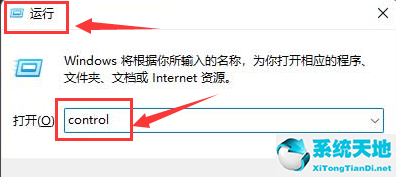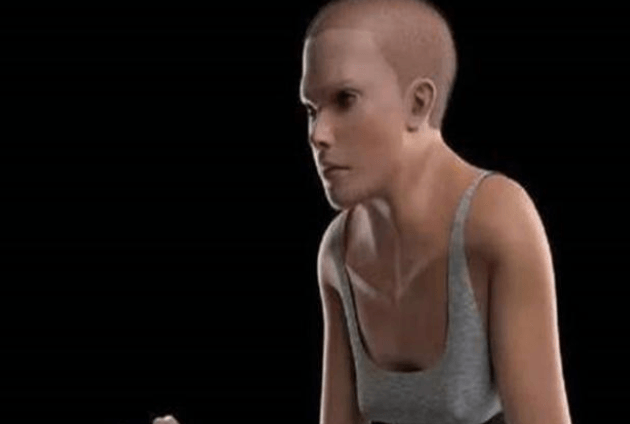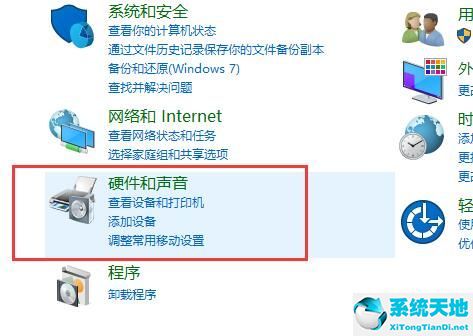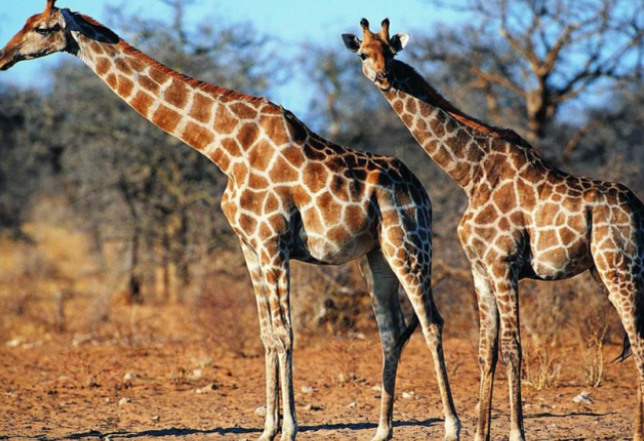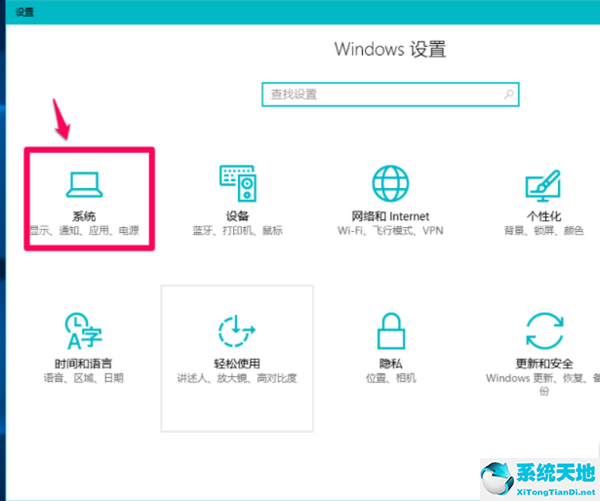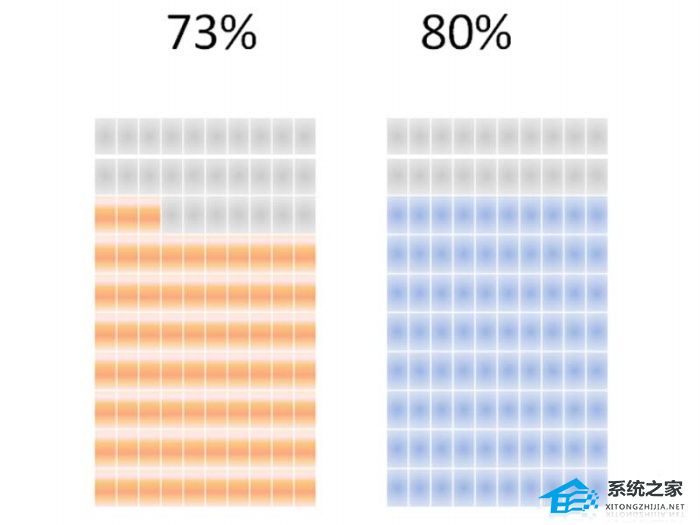如何使用PPT进行抠图, 如何使用PPT剪出图片?很多用户使用PPT来制作各种幻灯片,PPT自带的图片剪切功能非常方便。不过,也有用户好奇,如果图片背景比较复杂,是否可以使用这个抠图功能。答案是肯定的,下面我们就来看看如何操作吧。
如何使用PPT剪出图片
插入-图片-导入素材。
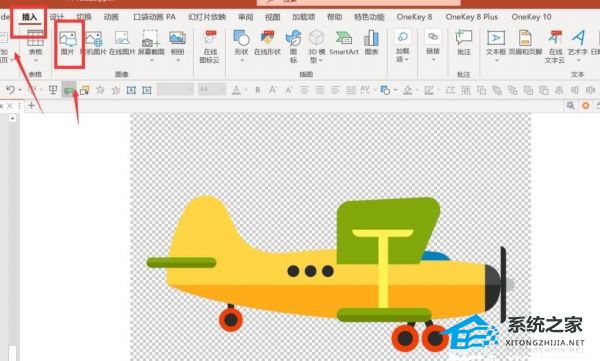
插入形状曲线。
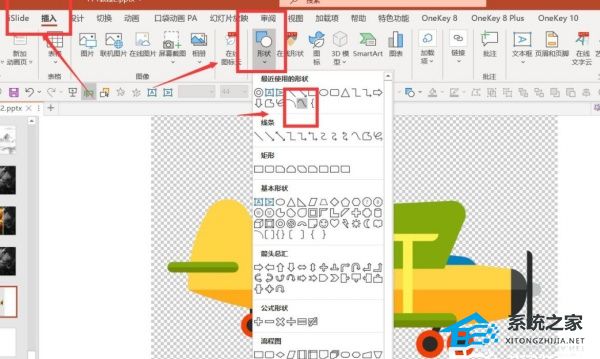
使用曲线大致勾勒出物体的轮廓- 右键单击设置形状格式- 增加图像的透明度以便于观察- 右键单击编辑顶点。
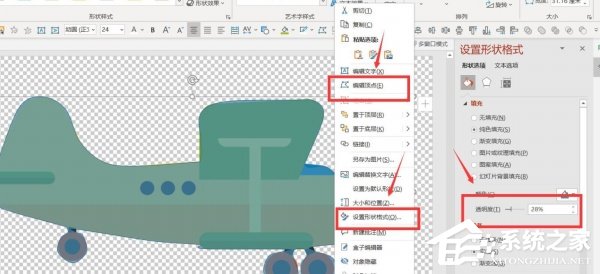
通过编辑顶点来调整线条,确保其与原始图像高度重合——先按Ctrl并单击图像——然后单击线条——形状格式——合并形状——相交。
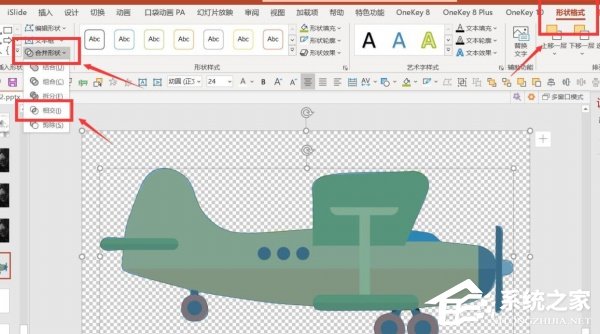
这样,背景复杂的物体就被剪掉了。
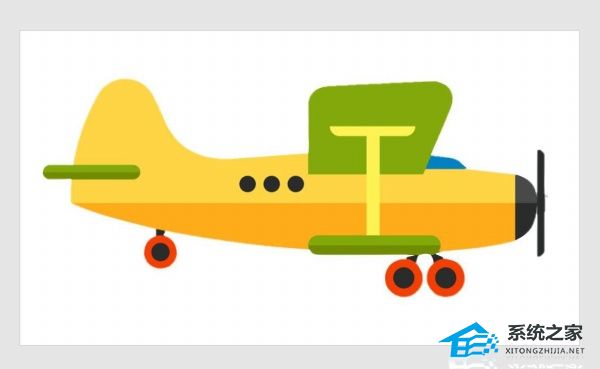
如何使用PPT进行抠图,以上就是本文为您收集整理的如何使用PPT进行抠图最新内容,希望能帮到您!更多相关内容欢迎关注。
未经允许不得转载:探秘猎奇网 » 如何使用PPT进行抠图(如何使用PPT剪出图片)

 探秘猎奇网
探秘猎奇网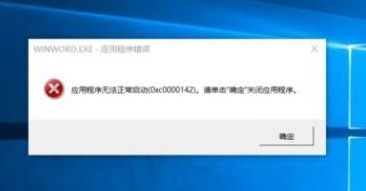 Office软件错误代码0xc0000142无法正常启动怎么办(office错误代码0xc004c060)
Office软件错误代码0xc0000142无法正常启动怎么办(office错误代码0xc004c060) win10专业版密钥2020永久最新(win10专业版永久激活密钥最新)
win10专业版密钥2020永久最新(win10专业版永久激活密钥最新) win10屏幕倒置了怎么调整(windows10屏幕倒过来了)
win10屏幕倒置了怎么调整(windows10屏幕倒过来了) windows10蓝牙搜不到(windows10蓝牙搜索不到设备)
windows10蓝牙搜不到(windows10蓝牙搜索不到设备) 秋葵的功效与作用及营养?秋葵怎么做好吃又美味?
秋葵的功效与作用及营养?秋葵怎么做好吃又美味?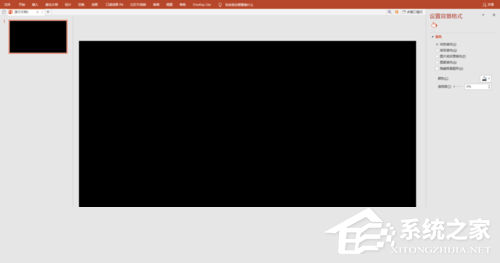 PPT如何制作彩色灯箱效果(如何在PPT中制作彩色灯箱效果)
PPT如何制作彩色灯箱效果(如何在PPT中制作彩色灯箱效果) 老年人吃绿豆的危害,为什么提倡还是少吃绿豆的好?
老年人吃绿豆的危害,为什么提倡还是少吃绿豆的好? 潘玮柏个人资料及简历,中国的嘻哈说唱文化代表人物
潘玮柏个人资料及简历,中国的嘻哈说唱文化代表人物